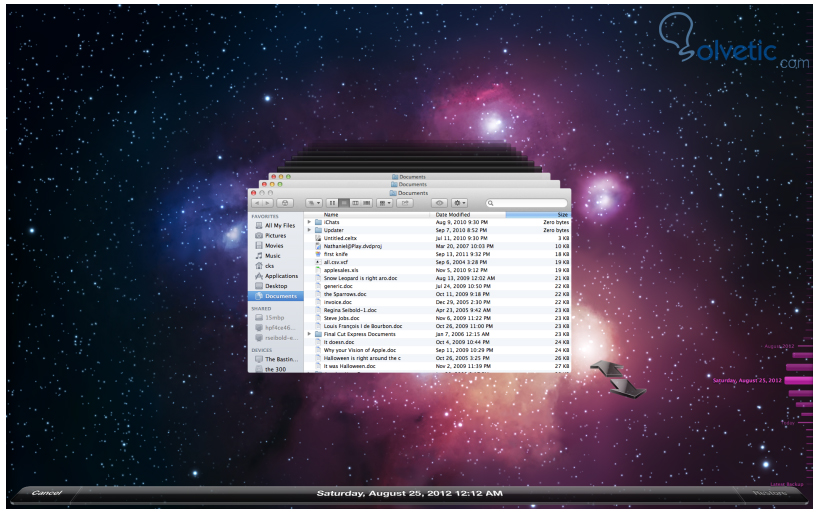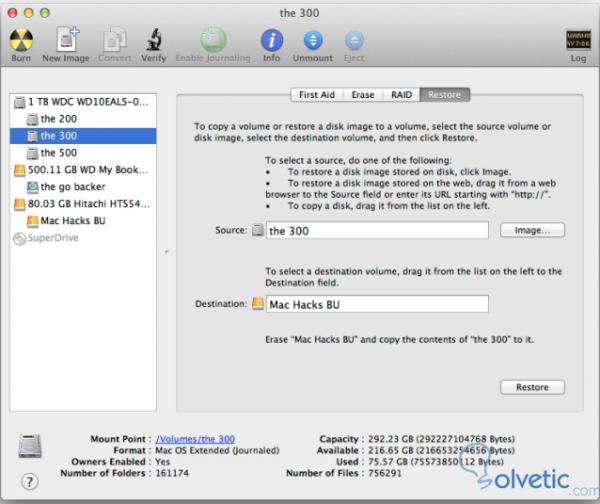Cuando empezamos a aprender más de como modificar ciertos aspectos de nuestros sistemas llegamos a un camino de personalización y experiencias, que aun cuando hay muchas cosas que pueden verse inofensivas, pudieran dañar irremediablemente nuestro sistema operativo y deberíamos restablecerlo.
Para que esta experiencia sea lo menos traumática posible siempre debemos tener un buen respaldo de todos nuestros datos importantes, con ello si algo sale muy mal y tener que reinstalar todo desde cero al menos no perderemos nuestras imágenes y documentos que podrían costarnos mucho dinero en contratar a un experto para obtenerlos.
Time Machine
Es una de las formas más sencillas y amigables de almacenar respaldos en OSX, viene por defecto incorporado al sistema operativo, lo que hace es que registramos una unidad de disco y Time Machine se encarga de realizar respaldos incrementales, de forma que solo cambia o actualiza los archivos que realmente hemos cambiado.
Gracias a esto si algo sucede o queremos regresar a otro estado, podemos simplemente hacer una regresión en el tiempo a la versión que necesitamos y el archivo perdido o cambiado lo volvemos a ver en su estado original:
Realizar el respaldo
Ya conocemos con lo que podemos contar para realizar nuestros respaldos, ahora veremos la forma en la que podremos hacer nuestro trabajo, primero debemos conectar un disco a nuestra Mac, usualmente este puede ser un disco externo ya sea USB o FireWire, todo depende de nuestras interfaces, lo único que si debemos saber es que el disco debe ser de la misma capacidad o de una capacidad mayor que el disco de nuestra Mac el cual queremos respaldar.
Una vez que hemos arrancado la aplicación que nos permite hacer el respaldo de nuestros archivos veremos algo similar a la siguiente imagen:
Como podemos ver del lado izquierdo de la aplicación tenemos las diferentes unidades de disco que podemos respaldar, otro dato importante es que OSX trata cada partición dentro de un disco físico como un disco separado, esto es útil porque podemos definir una partición más pequeña para nuestros datos realmente importantes y así no tendremos que buscar un disco tan grande para hacer el respaldo.
Al hacer click en Restaurar o Restore nos saldrá un cuadro de dialogo informando que todo el contenido almacenado en destino será borrado, por lo que si no estamos seguros aún, podemos cancelar la acción, una vez asegurados continuamos el proceso y ya tendremos nuestra unidad respaldada.
Finalizado este tutorial ya podemos tener un sistema más seguro para poder intentar realizar todas las modificaciones y personalizaciones que queramos sin temor a perder nuestros valiosos datos y archivos.
Para que esta experiencia sea lo menos traumática posible siempre debemos tener un buen respaldo de todos nuestros datos importantes, con ello si algo sale muy mal y tener que reinstalar todo desde cero al menos no perderemos nuestras imágenes y documentos que podrían costarnos mucho dinero en contratar a un experto para obtenerlos.
Time Machine
Es una de las formas más sencillas y amigables de almacenar respaldos en OSX, viene por defecto incorporado al sistema operativo, lo que hace es que registramos una unidad de disco y Time Machine se encarga de realizar respaldos incrementales, de forma que solo cambia o actualiza los archivos que realmente hemos cambiado.
Gracias a esto si algo sucede o queremos regresar a otro estado, podemos simplemente hacer una regresión en el tiempo a la versión que necesitamos y el archivo perdido o cambiado lo volvemos a ver en su estado original:
Realizar el respaldo
Ya conocemos con lo que podemos contar para realizar nuestros respaldos, ahora veremos la forma en la que podremos hacer nuestro trabajo, primero debemos conectar un disco a nuestra Mac, usualmente este puede ser un disco externo ya sea USB o FireWire, todo depende de nuestras interfaces, lo único que si debemos saber es que el disco debe ser de la misma capacidad o de una capacidad mayor que el disco de nuestra Mac el cual queremos respaldar.
Utilidad de Disco
Una vez que ya tenemos nuestro disco conectado es hora de administrar la forma en la que haremos el respaldo, para ello debemos acceder a la utilidad de disco, esta se encuentra en la carpeta de utilidades y se llama Disk Utility y su ruta es la siguiente: Applications/Utilities/Disk Utility.
Una vez que hemos arrancado la aplicación que nos permite hacer el respaldo de nuestros archivos veremos algo similar a la siguiente imagen:
Como podemos ver del lado izquierdo de la aplicación tenemos las diferentes unidades de disco que podemos respaldar, otro dato importante es que OSX trata cada partición dentro de un disco físico como un disco separado, esto es útil porque podemos definir una partición más pequeña para nuestros datos realmente importantes y así no tendremos que buscar un disco tan grande para hacer el respaldo.
Importante
En el lado derecho en fuente o source vamos a seleccionar la partición o disco que queremos respaldar y en la parte inferior en destino o destination colocaremos el disco que será el contenedor de nuestros respaldos.
Al hacer click en Restaurar o Restore nos saldrá un cuadro de dialogo informando que todo el contenido almacenado en destino será borrado, por lo que si no estamos seguros aún, podemos cancelar la acción, una vez asegurados continuamos el proceso y ya tendremos nuestra unidad respaldada.
Finalizado este tutorial ya podemos tener un sistema más seguro para poder intentar realizar todas las modificaciones y personalizaciones que queramos sin temor a perder nuestros valiosos datos y archivos.